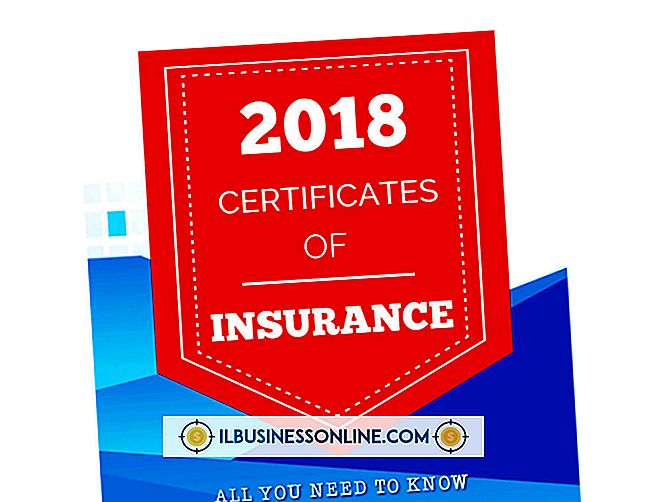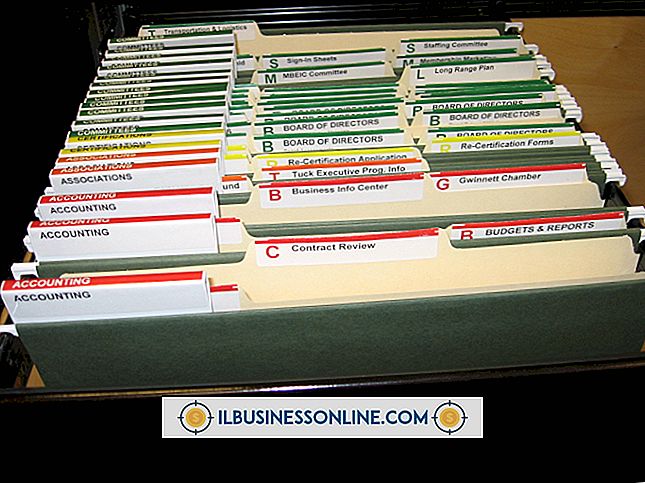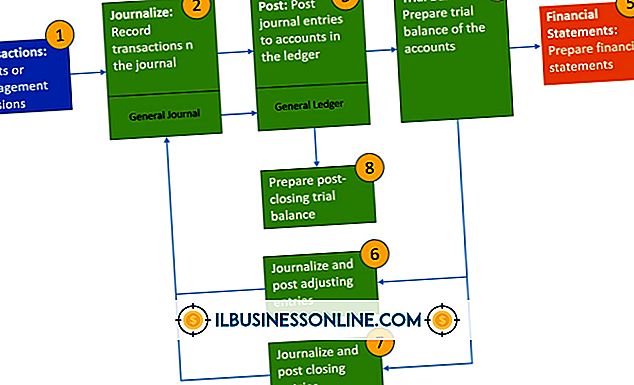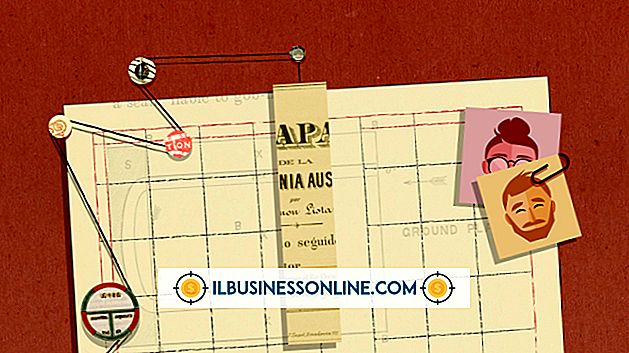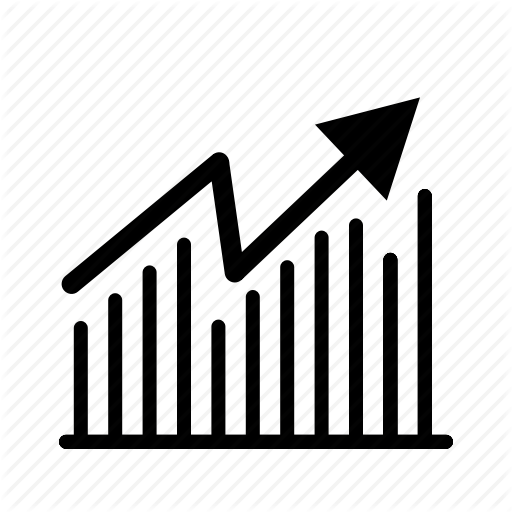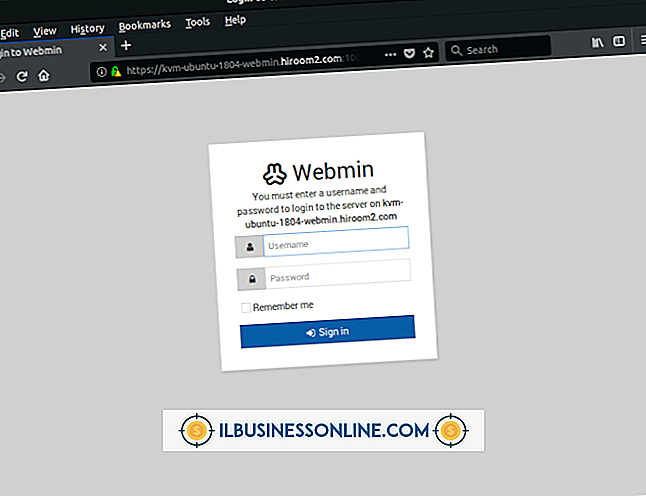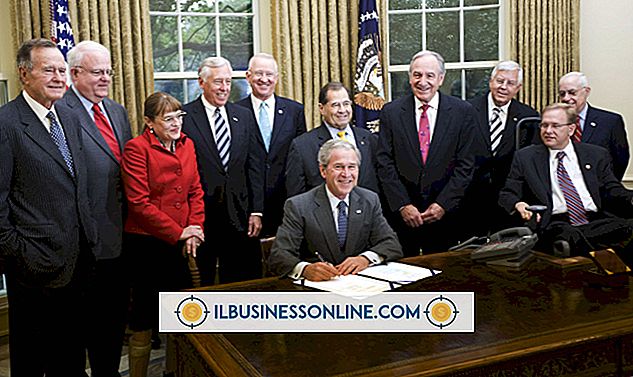Sådan bruger du Graph Callouts i PowerPoint
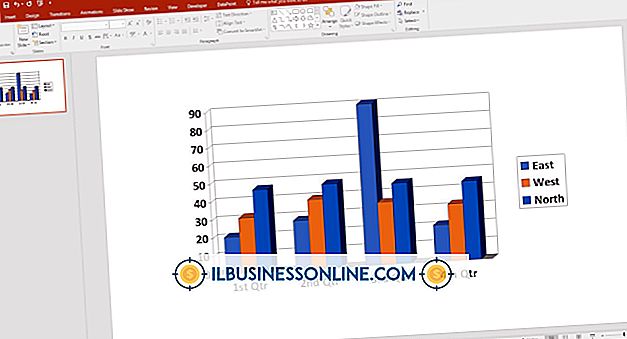
Microsoft PowerPoint-præsentationer giver dig mulighed for at vise en stor mængde oplysninger i let fordøjelige dele. Et callout er en måde at fremhæve et område på dit dias, typisk med en linje, der fører fra det sted, der er interessant for en boks, der indeholder yderligere tekst. Grafer kan vise et bredt udvalg af oplysninger på et overblik. Placeret inden for en callout kan du understrege et punkt i diaset, ved hjælp af callout som et nyttigt visuelt værktøj. Mange callouts er tilgængelige i PowerPoint, og du kan placere en enkelt og hurtigt.
1.
Start PowerPoint-programmet og brug menuen "Fil" for at åbne præsentationen indeholdende grafen, som du ønsker at tilføje opkaldet til.
2.
Klik på fanen "Home" i menuen Ribbon øverst på applikationen, og klik derefter på knappen "Mere" på højre side af formularboksen for at åbne en rullemenu med callout-former.
3.
Klik på den ønskede udkaldsformular. Træk musen over diaset, hvor du vil placere opkaldet. Størrelsen og formen på udkaldet ændres, afhængigt af hvordan du trækker musen på diasshowet. Træk de enkelte kasser omkring callout form for at ændre den pågældende side af formen uden at forøge eller formindske formens overordnede størrelse. Klik på og drej den lille grønne bold oven på formen for at dreje formen på plads.
4.
Højreklik på calloutformen og vælg indstillingen "Formater formular" for at ændre udbudets generelle udseende, herunder formularens udfyldningsfarve, grænselinjer og gennemsigtighed.
5.
Vælg fanen Indsæt i menuen Ribbon øverst i programmet, og tryk derefter på ikonet "Diagram". Klik på den graftype, du ønsker at placere inden for callouten, og tryk på "OK". Grafen vises midt i diaset, og Microsofts Excel-regnearkprogram åbner et regneark, der indeholder de grafoplysninger, der vises på grafen i diaset.
6.
Skift grafinformationen i regnearket for at afspejle det ønskede output på din callout. Du kan ændre alle aspekter af grafen fra rækken og kolonneetiketterne til oplysningerne i grafen. Ændre antallet af kolonner og rækker i grafen ved at trække nederste højre hjørne af grafen i regnearket med musen for at omfatte antallet af ønskede rækker og kolonner. Alle ændringer afspejles i PowerPoint-diaset.
7.
Klik på og træk den udfyldte graf til opkaldet. Juster størrelsen på grafen for at passe inden for callout ved hjælp af de små bokse på siderne af grafen.
Ting, der er nødvendige
- Microsoft Excel
Tip
- Hvis du har købt PowerPoint som et selvstændigt produkt, har du muligvis ikke allerede Excel. PowerPoint og Excel er begge inkluderet i Microsoft Office-pakken af applikationer.